Reklama
 Ak sa vám páči, máte veľkú šancu nainštalovať veľa Aplikácie pre Android Najlepšie aplikácie pre Android v Obchode Google Play pre rok 2019Hľadáte najlepšie aplikácie pre Android pre svoj telefón alebo tablet? Tu je náš komplexný zoznam najlepších aplikácií pre Android. Čítaj viac vyskúšať ich. Od najnovších populárnych mobilných hier po nové a potenciálne užitočné nástroje sa tieto aplikácie časom vytvárajú. Nakoniec začnú zaplňovať zásuvku s ikonami, na ktoré nikdy neklepnete, a zaplnia ukladací priestor údajmi aplikácie, ktoré nikdy nepoužívate. Odstránenie týchto aplikácií zvyčajne vyžaduje začatie operácie odinštalovania pre každú aplikáciu, klepnutie na tlačidlo a čakanie na aplikáciu na úplné odinštalovanie a opakovanie - môže to byť únavné a môže to chvíľu trvať, najmä ak máte pomalší telefón. Našťastie existuje rýchlejší spôsob odinštalovania viacerých aplikácií naraz.
Ak sa vám páči, máte veľkú šancu nainštalovať veľa Aplikácie pre Android Najlepšie aplikácie pre Android v Obchode Google Play pre rok 2019Hľadáte najlepšie aplikácie pre Android pre svoj telefón alebo tablet? Tu je náš komplexný zoznam najlepších aplikácií pre Android. Čítaj viac vyskúšať ich. Od najnovších populárnych mobilných hier po nové a potenciálne užitočné nástroje sa tieto aplikácie časom vytvárajú. Nakoniec začnú zaplňovať zásuvku s ikonami, na ktoré nikdy neklepnete, a zaplnia ukladací priestor údajmi aplikácie, ktoré nikdy nepoužívate. Odstránenie týchto aplikácií zvyčajne vyžaduje začatie operácie odinštalovania pre každú aplikáciu, klepnutie na tlačidlo a čakanie na aplikáciu na úplné odinštalovanie a opakovanie - môže to byť únavné a môže to chvíľu trvať, najmä ak máte pomalší telefón. Našťastie existuje rýchlejší spôsob odinštalovania viacerých aplikácií naraz.
Na tento účel budete potrebovať populárny Titanium Backup. Nepotrebujete platenú verziu, bezplatná verzia to urobí - na to však musíte mať zakorenené zariadenie. Ak nemáte korene, máme ďalšiu aplikáciu, ktorá napriek tomu dramaticky urýchli proces odinštalovania aplikácie.
Na zálohovanie odinštalácie aplikácií použite Titanium Backup
Titanium Backup má spôsob, ako odinštalovať viacero aplikácií pre Android naraz - bez toho, že by ste opakovane klepali na dialógové okno s potvrdením - je to však v mätúcom rozhraní Titanium Backup dobre skryté.
Ak to chcete urobiť, musíte použiť zakorenené zariadenie Ako zakoreniť svoj Android telefón SuperOneClick Čítaj viac . Ak ste, môžete si nainštalovať bezplatne Zálohovanie titánu aplikácie zo služby Google Play - platená profesionálna verzia nie je potrebná.
Spustite zálohovanie Titanium a udelte mu oprávnenia typu root. Po kliknutí na jeho rozhranie klepnite na tlačidlo Menu.
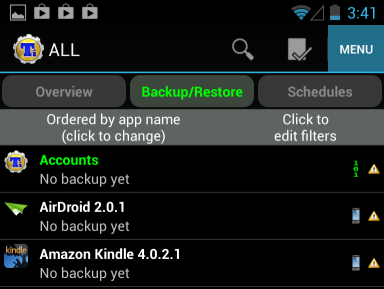
Na obrazovke ponuky nájdite kategóriu Všeobecné a pod ňou klepnite na Dávkové akcie. Táto obrazovka obsahuje širokú škálu akcií, ktoré môžete vykonávať vo viacerých aplikáciách naraz - všetko od začiatku ich zálohovanie Ako správne zálohovať vaše zariadenie AndroidTu je návod, ako úplne zálohovať vaše zariadenie Android tak, že ochráni vaše fotografie, SMS, kontakty a všetko ostatné. Čítaj viac obnoviť ich, zmrazenie Ako zmraziť alebo odinštalovať aplikácie, ktoré prišli s telefónom [Android]Jedným z najväčších problémov, ktoré má Android, je to, že predajcovia sú posadnutí konceptom „pridanej hodnoty“ do svojich zariadení. Namiesto toho, aby sme iba dodávali Android, ako sa má používať, Samsung, ... Čítaj viac a vyčistenie ich vyrovnávacích pamätí.
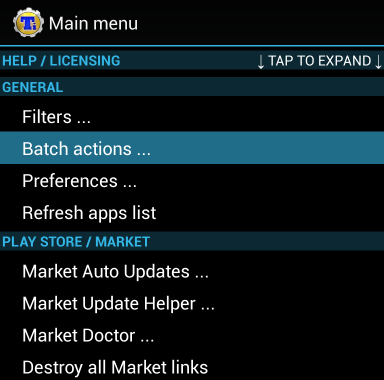
Na obrazovke Akcie šarží prejdite nadol do časti Odinštalovať a klepnite na tlačidlo Spustiť vľavo od Odinštalovať všetky používateľské aplikácie.
Nerobte si starosti - neodstránia sa tým automaticky všetky vaše aplikácie. Táto možnosť je iba mätúce pomenovaná.
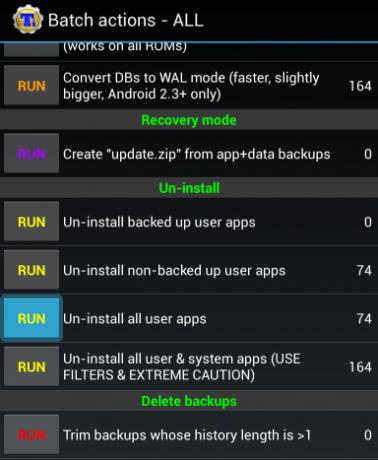
Zobrazí sa zoznam všetkých nainštalovaných aplikácií pre používateľov (nezahŕňa systémové aplikácie). V predvolenom nastavení sú vybraté všetky nainštalované aplikácie. ak sa ich chcete zbaviť, skvelé - môžete mať úplne predvolené zariadenie a začať od nuly.
Pravdepodobne to nechcete robiť, takže klepnutím na tlačidlo Zrušiť výber všetkých zrušte začiarknutie všetkých aplikácií.
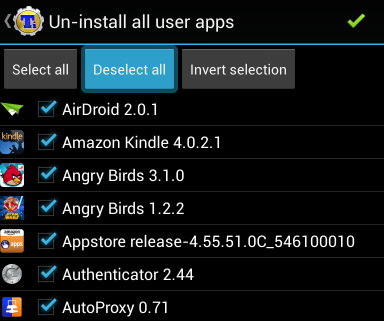
Prejdite zoznamom a začiarknite príslušné políčka a vyberte všetky aplikácie, ktoré chcete odinštalovať. Po dokončení klepnite na zelené začiarkavacie políčko v pravom hornom rohu aplikácie a odinštalujte všetky vybraté aplikácie.
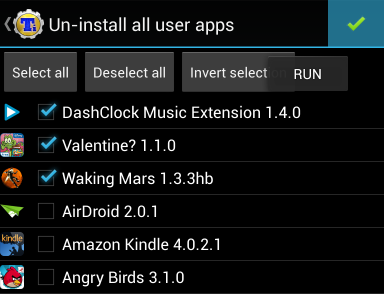
Zálohovanie titánu teraz automaticky odinštaluje všetky vybraté aplikácie bez ďalšieho potvrdenia. Používa na to koreňový prístup - aplikácie zvyčajne nemôžu robiť niečo také z dôvodu modelu zabezpečenia systému Android.
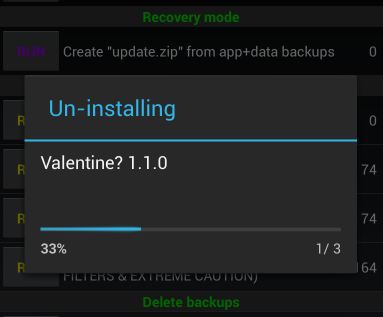
Dávkové odinštalovanie aplikácií bez root
Ak nemáte zakorenený smartfón alebo tablet s Androidom, nie je to také ľahké. V skutočnosti nemôžete preskočiť potvrdzovacie správy bez prístupu root.
Stále však môžete veci zrýchliť. Ak chcete rýchlejšie odinštalovať aplikácie, ak nemáte korene, použite Jednoduchý odinštalačný program app. Zobrazí zoznam vašich nainštalovaných aplikácií a umožní vám odškrtnúť jednotlivé aplikácie, ktoré chcete odinštalovať. Aplikácie sú zoradené podľa ich veľkosti, aby ste videli, ktoré aplikácie by ste mali odinštalovať, aby ste získali najviac úložného priestoru.
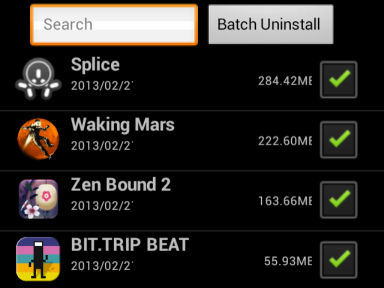
Vyberte aplikácie, ktoré chcete odinštalovať, a potom klepnite na tlačidlo Dávkové odinštalovanie. Easy Uninstaller objaví potvrdzovacie pole pre každú aplikáciu, ktorú chcete odinštalovať. Stále budete musieť klepnúť na OK do každého potvrdzovacieho poľa, ale je to oveľa rýchlejšie ako odinštalovanie viacerých aplikácií bežným spôsobom - žiadne ďalšie obrazovky a čakanie.
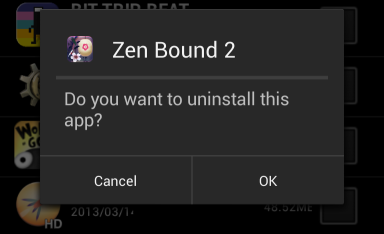
Ak ste skutočne profesionál, môžete po pripojení zariadenia Android k počítaču pomocou nástroja adb odinštalovať viacero aplikácií. umožňuje ladenie USB Čo je režim ladenia USB v systéme Android? Tu je návod, ako to povoliťPotrebujete povoliť ladenie USB vo vašom systéme Android? Vysvetlíme, ako používať režim ladenia na posielanie príkazov z počítača do telefónu. Čítaj viac . Presný príkaz, ktorý potrebujete, je „odinštalovanie adb“. Táto metóda nie je určená pre bežných používateľov, nevyžaduje by však root a mohla by byť užitočná, ak chceli by ste dávkovo odinštalovať aplikácie z viacerých telefónov - po pripojení jednotlivých telefónov by ste mali jednoducho spustiť rovnaký príkaz.
Ak chcete v telefóne uvoľniť viac úložného priestoru, prečítajte si nášho sprievodcu uvoľnenie úložného priestoru v zariadení Android Ako uvoľniť úložný priestor na vašom zariadení s AndroidomAk v telefóne alebo tablete s Androidom nemáte dostatok voľného miesta, pomôžeme vám ho uvoľniť. Čítaj viac .
Máte nejaké ďalšie tipy na rýchlu inštaláciu viacerých aplikácií pre Android bez potvrdzovacích obrazoviek a nepríjemných oneskorení? Zanechajte komentár nižšie a zdieľajte ich!
Chris Hoffman je technologický bloger a všestranný závislý na technológiách, ktorý žije v Eugene v štáte Oregon.